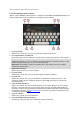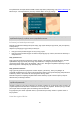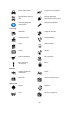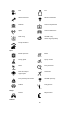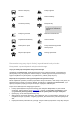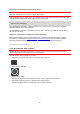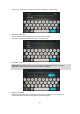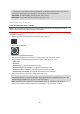User manual
81
Wprowadzanie zwrotów wyszukiwania
TYLKO WYSZUKIWANIE KROK PO KROKU
Wybierz przycisk Jedź do w Menu głównym, a następnie przycisk Adres lub Użyteczne miejsce. Na
ekranie wyszukiwania pojawi się klawiatura z następującymi przyciskami:
1. Przycisk powrotu
Wybierz ten przycisk, aby powrócić do poprzednio wyświetlanego ekranu.
2. Pole wprowadzania wyszukiwania
Wprowadź tutaj termin do wyszukania. Podczas pisania pojawiają się pasujące adresy lub UM-y.
Wskazówka: jeśli naciśniesz i przytrzymasz klawisz z literą na klawiaturze, uzyskasz dostęp do
dodatkowych znaków, o ile są one dostępne. Na przykład naciśnij i przytrzymaj literę „e”, aby
uzyskać dostęp do znaków 3, e, è, é, ê i ë oraz wielu innych.
Wskazówka: aby edytować, wybierz już wpisane słowo, aby umieścić tam kursor. Możesz
wstawiać lub usuwać znaki.
3. Wybór kraju lub stanu
Wybierz kraj lub stan, który chcesz wyszukać.
4. Przycisk widoku
Wybierz ten przycisk, aby powrócić do widoku mapy lub widoku nawigacji.
5. Przycisk 123?!
Wybierz ten przycisk, aby użyć cyfr lub symboli na klawiaturze. Wybierz przycisk =\<, aby
przełączać między cyframi i symbolami. Wybierz przycisk ABC, aby przejść z powrotem do
zwykłej klawiatury.
6. Przycisk układu klawiatury
Wybierz ten przycisk, aby zmienić układ klawiatury na inny język. Dostępne są cztery układy
klawiatur. Jeśli masz wybrany więcej niż jeden układ, wybranie przycisku układu klawiatury
spowoduje otwarcie menu podręcznego umożliwiającego szybkie przełączanie między wybrany-
mi układami klawiatury. Naciśnij i przytrzymaj ten przycisk, aby przejść bezpośrednio do listy
wszystkich dostępnych układów.
7. Przycisk „Gotowe”
Wybierz ten przycisk, aby ukryć klawiaturę.
8. Przycisk pokazania/ukrycia klawiatury
Korzystając z tego przycisku, można wyświetlić lub ukryć klawiaturę.